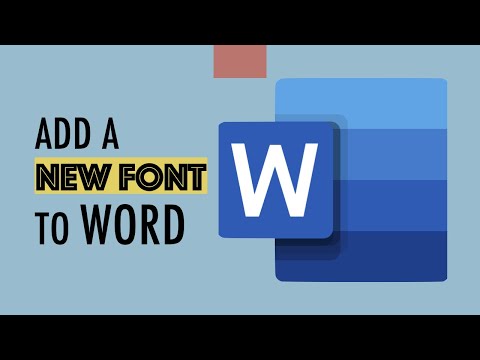यदि Microsoft Office Word प्रोग्राम द्वारा प्रदान किए गए मानक फ़ॉन्ट आपके लिए पर्याप्त नहीं हैं, तो आप प्रोग्राम में अतिरिक्त फ़ॉन्ट जोड़कर उनकी सूची में विविधता ला सकते हैं। सभी गतिविधियाँ मिनटों में पूरी हो जाती हैं।

ज़रूरी
कंप्यूटर, इंटरनेट का उपयोग।
निर्देश
चरण 1
सबसे पहले, आपके पास फोंट का एक सेट होना चाहिए जिसे प्रोग्राम में लोड किया जाना चाहिए। यदि आपके पास वे हैं, तो यह अच्छा है, यदि आपके पास अभी तक फ़ॉन्ट नहीं हैं, तो आप उन्हें हमेशा प्राप्त कर सकते हैं। ऐसा करने के लिए किसी भी सर्च इंजन का होम पेज खोलें। अनुरोध फ़ील्ड में, आपको "वर्ड के लिए फ़ॉन्ट डाउनलोड करें" जैसा कुछ दर्ज करना होगा। जारी करने के परिणामों के बीच, आप अपने लिए इष्टतम सेट चुन सकते हैं और इसे अपने कंप्यूटर पर डाउनलोड कर सकते हैं। आमतौर पर फोंट को आर्काइव में डाउनलोड किया जाता है, इसलिए डाउनलोड करने के बाद आपको आर्काइव को एक नए फोल्डर में अनपैक करना होगा।
चरण 2
कार्यक्रम में फोंट लोड हो रहा है। स्टार्ट मेन्यू खोलें और कंट्रोल पैनल पर जाएं। बाईं ओर, "श्रेणी दृश्य पर स्विच करें" फ़ंक्शन पर क्लिक करें। अगला, "उपस्थिति और विषय-वस्तु" अनुभाग चुनें। इसे खोलने के बाद, खुलने वाली विंडो के बाएँ फलक पर ध्यान दें। "यह भी देखें" फ़ील्ड में, "फ़ॉन्ट्स" लिंक पर क्लिक करें। हाल ही में अनज़िप किए गए फ़ोल्डर की सामग्री को खोले गए फ़ोल्डर में कॉपी करें। यदि, कॉपी करते समय, सिस्टम आपको सूचित करता है कि एक निश्चित फ़ॉन्ट पहले से मौजूद है, तो उसके प्रतिस्थापन को रद्द कर दें। कॉपी खत्म होने का इंतजार करने के बाद विंडो को बंद कर दें।
चरण 3
वर्ड में फॉन्ट सेट करना। Microsoft Office Word एप्लिकेशन खोलें, फिर "होम" टैब पर क्लिक करें, जो प्रोग्राम के शीर्ष पर प्रदर्शित होता है। इसके बाद, आपको उस बॉक्स पर क्लिक करना होगा जो वर्तमान फ़ॉन्ट प्रदर्शित करता है। दिखाई देने वाली सूची से, आप न केवल मानक फोंट का चयन कर सकते हैं, बल्कि वे भी जिन्हें आपने स्वयं स्थापित किया है। ऐसा करने के लिए, सीधे, किसी विशेष फ़ॉन्ट का नाम देखें।